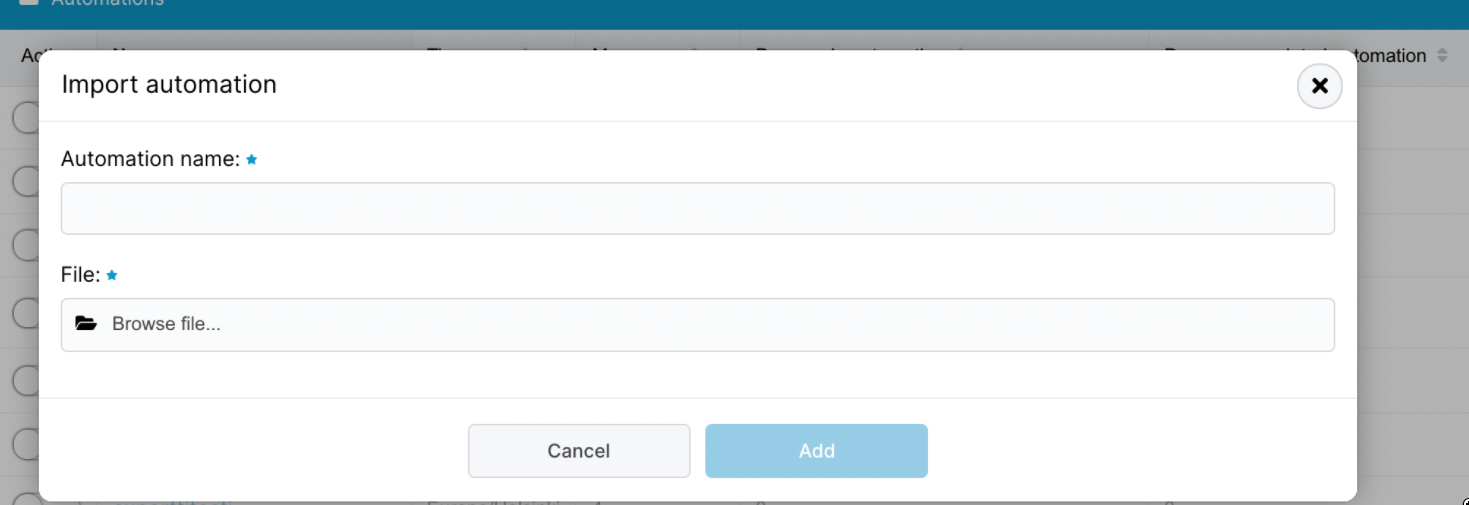LianaAutomation: Templates d'automations
Publié: 03.02.2022Vous pouvez désormais utiliser des templates d'automations prêts à l'emploi pour créer des automations de bienvenue, des automations de nurturing et des automations RSS. La fonction vous guidera et créera des automations prêtes à l'emploi en fonction de vos choix. Les automations créées à l'aide de templates d'automatisation peuvent être facilement modifiées et améliorées grâce à notre éditeur drag and drop.
Pour créer un nouveau template d'automation, cliquez sur l'icône plus de la page Automations et choisissez l'option Utiliser des templates dans la fenêtre qui s'ouvre.
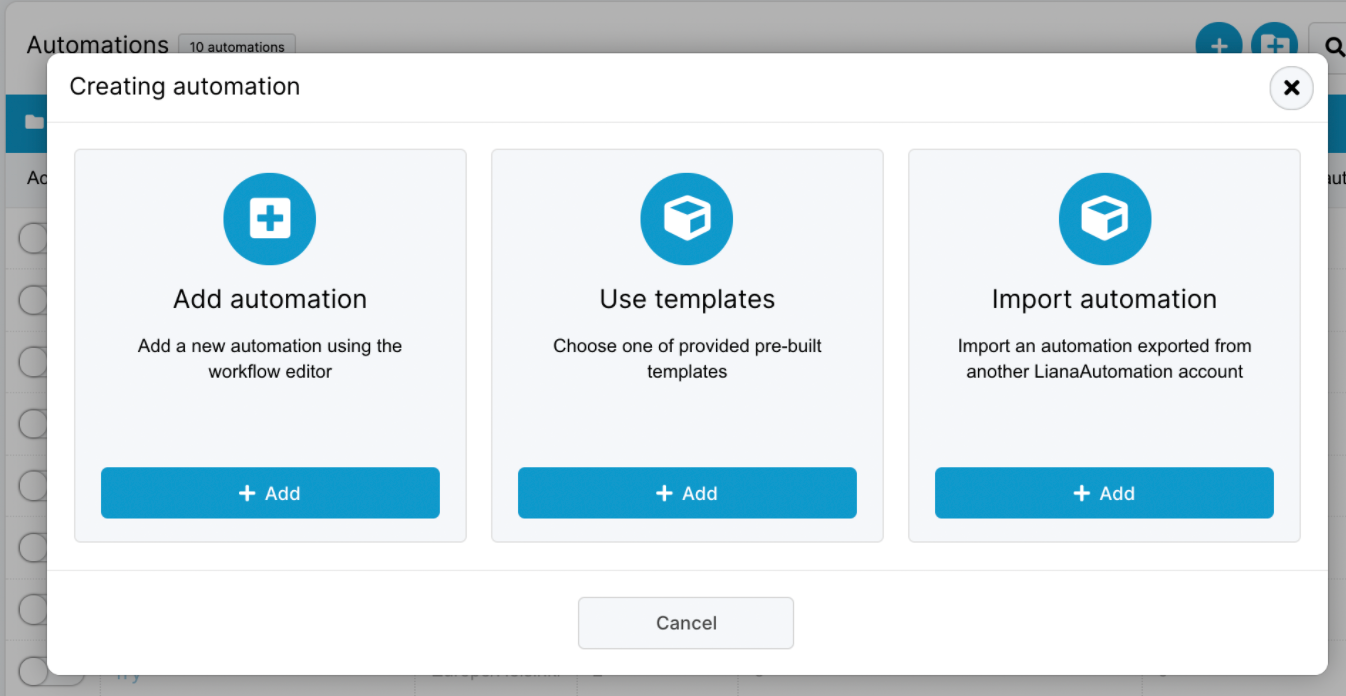
Vous pouvez choisir parmi ces templates :
- Automations de bienvenue, que vous pouvez utiliser pour créer une chaîne d'automation pour accueillir les personnes qui ont rejoint votre liste de diffusion.
- Automations de nurturing, que vous pouvez utiliser pour envoyer des messages aux personnes qui ont rejoint votre liste de diffusion ou votre segment.
- Automations RSS, que vous pouvez utiliser pour envoyer des flux de news à vos abonnés qui ont rejoint votre liste de diffusion.
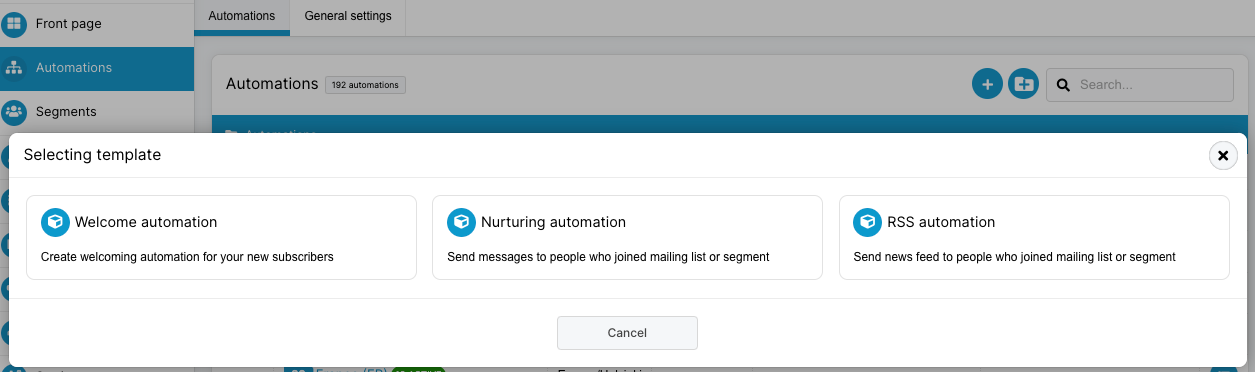
Automation de bienvenue
Avec l'automation de bienvenue, vous pouvez accueillir les personnes qui s'inscrivent sur votre liste de diffusion.
- Donnez un nom à l'automation
- Sélectionnez la liste de diffusion à laquelle vous souhaitez envoyer des messages de bienvenue. Les nouvelles personnes qui s'inscrivent sur cette liste recevront un message de bienvenue
- Choisissez un temps d'attente. Les messages seront envoyés après l'écoulement du temps défini, en commençant par le début de l'automation
- Choisissez un template d'email. Vous pouvez encore modifier le message à l'étape suivante
- Si vous souhaitez ajouter d'autres messages à l'automation, répétez les parties 3 et 4
- Cliquez sur Envoyer. Après cela, vous pouvez modifier l'automation dans la vue d'édition du flux. N'oubliez pas d'enregistrer l'automation lorsque vous êtes prêt
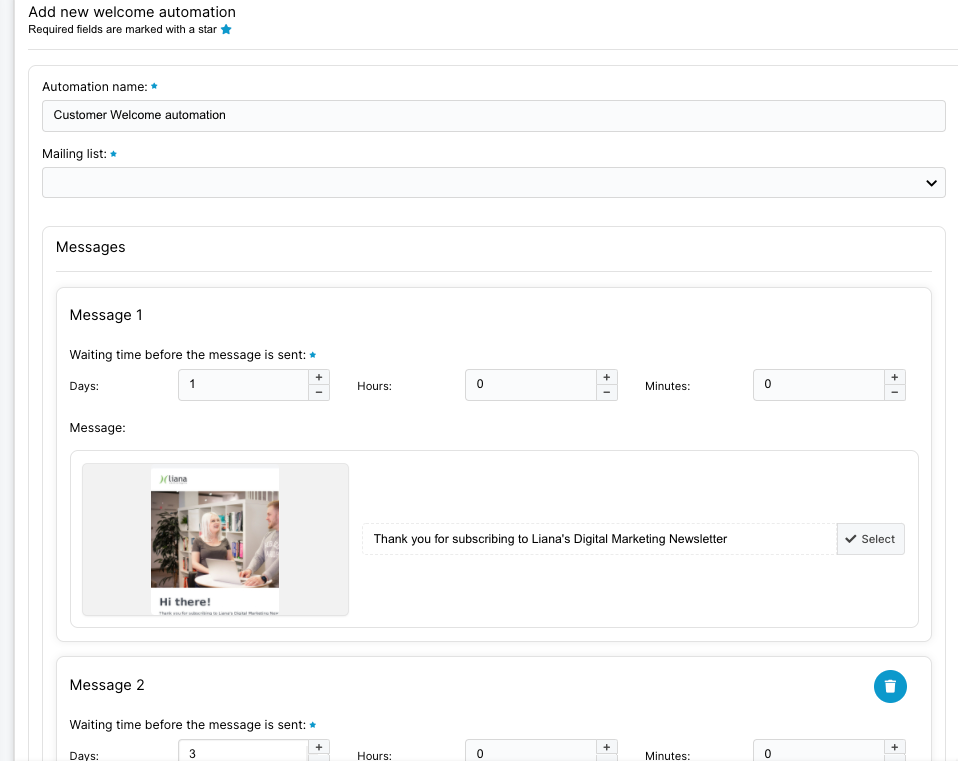
Automation de nurturing
Avec l'automation de lead nurturing, vous pouvez envoyer des messages aux personnes associées à une liste de diffusion ou à un segment de votre choix.
- Donnez un nom à l'automation
- Sélectionnez soit une liste de diffusion, soit un segment pour lequel l'automation sera déclenchée pour les nouveaux membres
- Saisissez le temps d'attente du démarrage de l'automation avant l'envoi du message
- Sélectionnez le transfert d'e-mail souhaité. Vous pouvez toujours modifier le contenu du message à l'étape suivante.
- Si vous souhaitez automatiser d'autres messages, cliquez sur l'icône plus et répétez les étapes 3 et 4.
- Cliquez sur Envoyer. Après cela, vous pouvez modifier l'automatisation dans la vue du flux de travail. Lorsque vous êtes prêt, n'oubliez pas d'enregistrer l'automatisation dans la vue du flux de travail.
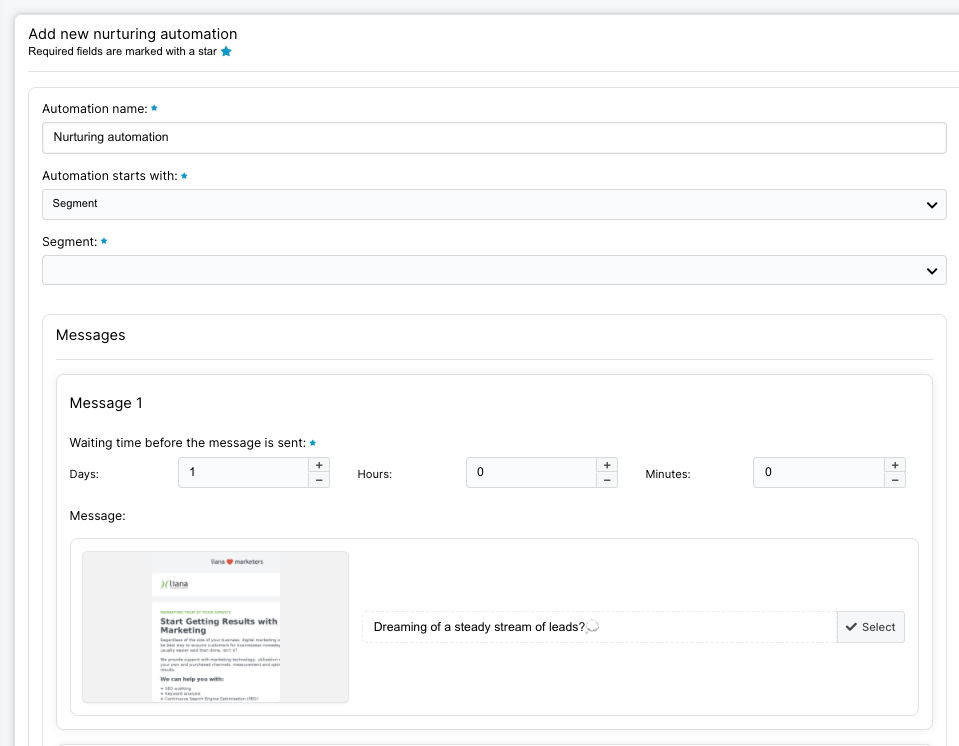
Automation RSS
Avec une automation RSS, vous pouvez envoyer des flux d'informations à vos abonnés qui ont rejoint une liste de diffusion. Les flux d'informations peuvent inclure les derniers événements, les news ou les nouveaux produits d'une boutique en ligne.
- Donnez un nom à l'automation
- Indiquez l'adresse du flux RSS à partir duquel les données seront collectées
- Définissez la quantité requise de nouveaux articles pour que l'automation démarre
- Intervalle : choisissez la fréquence à laquelle l'automation vérifie les nouveaux articles dans le flux RSS. Si la quantité requise de nouveaux articles est trouvée lors de la vérification, un nouveau message sera envoyé automatiquement
- Choisissez la liste de diffusion à laquelle vous souhaitez envoyer un ou plusieurs messages
- Choisissez le template d'email à envoyer. Vous pouvez encore modifier le contenu du message à l'étape suivante. N'oubliez pas d'ajouter l'élément RSS et le bon flux au message lui-même
- Cliquez sur Envoyer. Après cela, vous pouvez modifier l'automatisation dans la vue du flux de travail. Lorsque vous êtes prêt, n'oubliez pas d'enregistrer l'automatisation dans la vue du flux de travail.
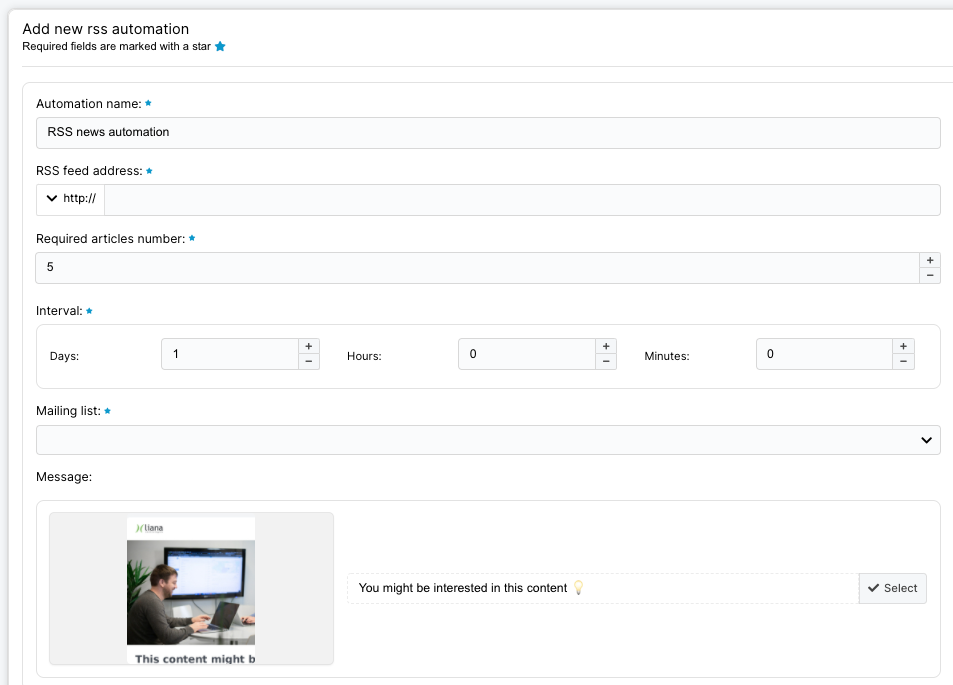
Exporter un automation
Vous pouvez désormais copier les automations d'un compte LianaAutomation pour les utiliser dans un autre compte. Tout d'abord, copiez l'automation depuis la page Automations en cliquant sur Options de l'automation que vous souhaitez copier. Ensuite, cliquez sur Exporter l'automation pour la télécharger sous forme de fichier JSON.
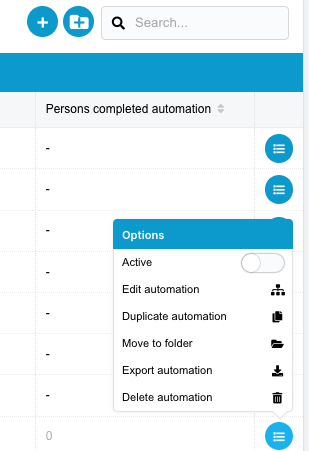
Importez l'automation vers un autre compte en cliquant sur l'icône plus sur la page Automations. Cliquez ensuite sur Importer l'automation dans la fenêtre qui s'ouvre.
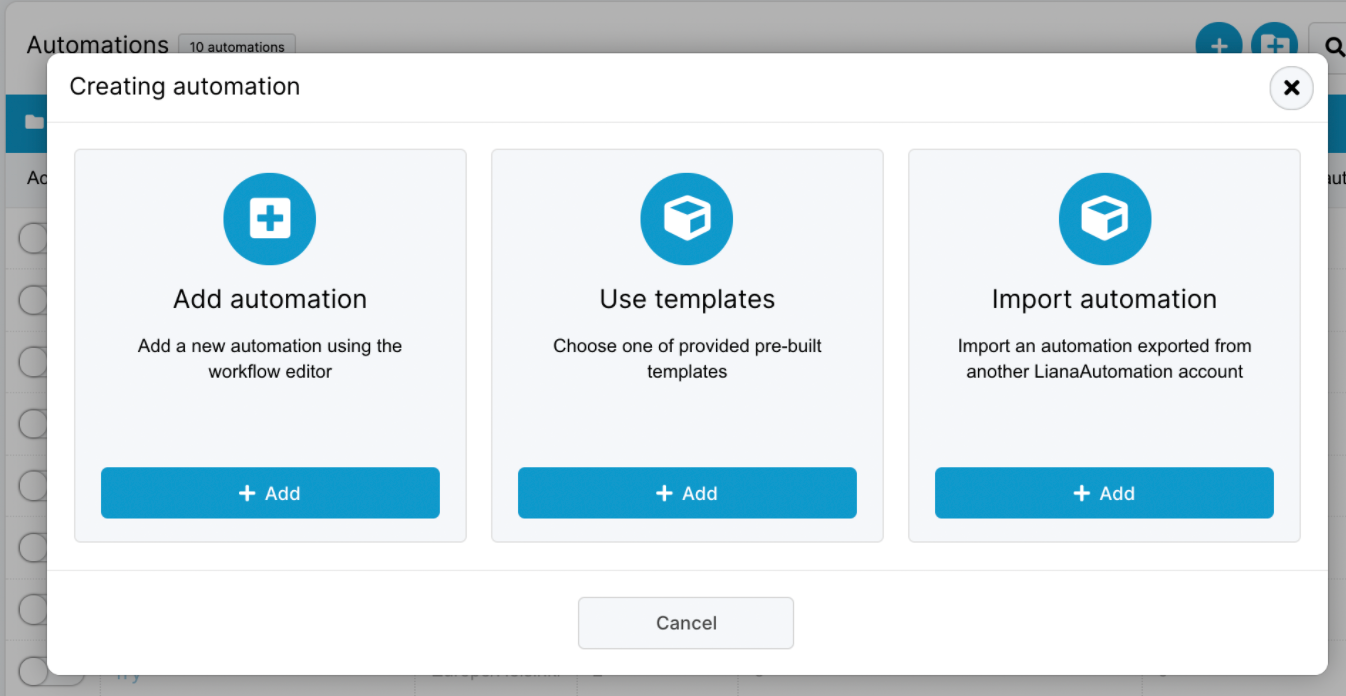
Donnez un nom à l'automation et choisissez le fichier. Terminez l'action en cliquant sur Ajouter.